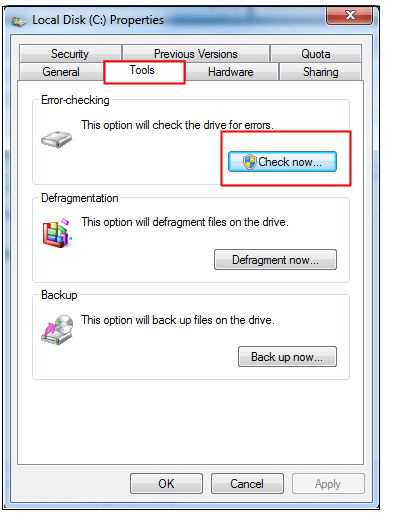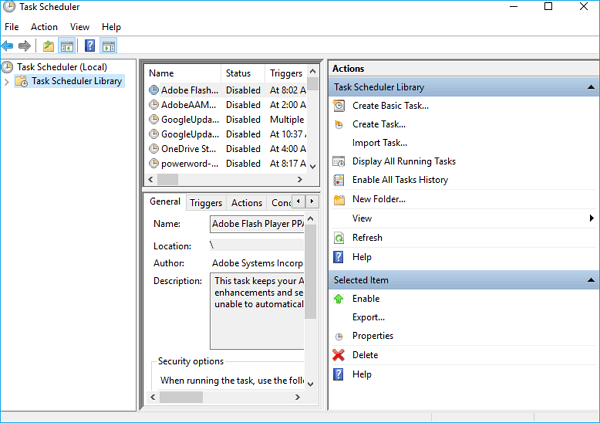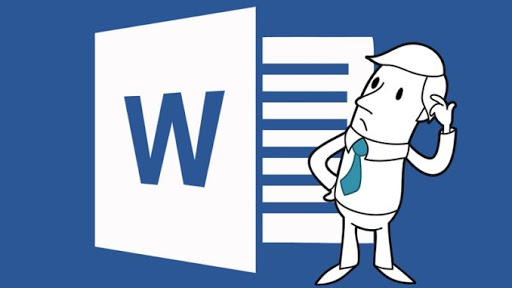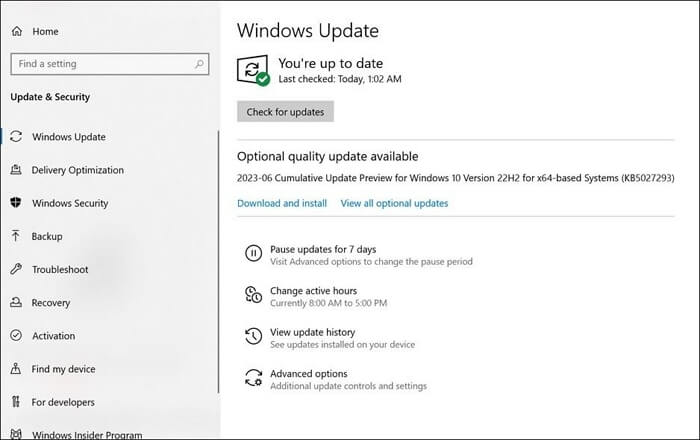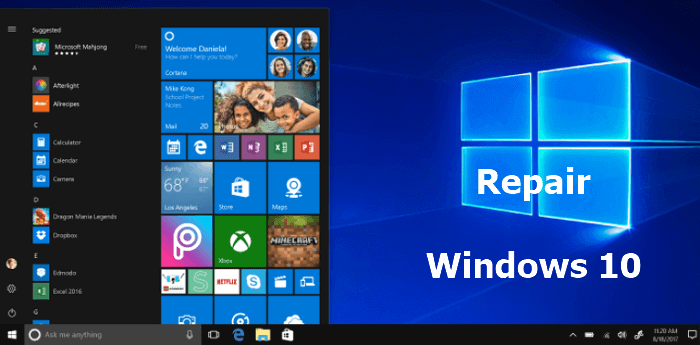페이지 목차

이전에 XBMC로 알려진 Kodi는 비디오, 음악, 사진, 게임 등을 재생할 수 있는 무료 오픈 소스 미디어 센터입니다. Kodi 사용자(일반적으로 Linux, Windows, Mac OS X, Android 및 iOS 사용자)는 Kodi를 최고 성능으로 유지하기 위해 정기적으로 재설정하는 경향이 있습니다.
| 실행 가능한 솔루션 | 단계별 문제 해결 |
|---|---|
| 1. 삭제된 Kodi 데이터 복구하기 | 소프트웨어를 사용하여 Kodi USB 드라이브, 메모리 카드 또는 기타 저장 장치에서 미디어 파일을 복구합니다... 자세히 보기 |
| 2. 삭제된 Kodi 앱 복구 | 설정 > 시스템 > 개발자 옵션 > ADB 디버깅을 클릭합니다... 자세히 보기 |
Kodi에서 데이터를 삭제하여 재설정하는 방법
새로 시작하려면 Kodi를 재설정하여 이전 데이터를 지우거나 문제를 제거해야 할 수도 있습니다. 참고로 Kodi의 명확한 데이터를 통해 모든 추가 기능, 빌드, 스킨 및 멀티미디어 리소스가 지워집니다. 따라서 Kodi를 사용자 정의하는 데 도움이 되도록 미리 원하는 항목의 목록을 만드십시오. Windows에서 Kodi의 데이터를 지우는 단계는 다음과 같습니다.
1단계. PC 또는 노트북에서 Kodi를 종료합니다.
2단계. 검색창에 %appdata%를 입력하고 검색 결과에서 "%appdata%"라는 파일 폴더를 클릭하세요.
3단계. 폴더에 Kodi 폴더가 표시됩니다.
4단계. Kodi 폴더를 선택하고 삭제합니다. 이렇게 하면 Kodi의 모든 데이터가 지워지고 다음에 열 때 새 데이터로 표시됩니다.
Kodi 사진, 비디오, 음악 등을 복원하는 방법
Kodi에서 "데이터 지우기"를 확인한 경우 Kodi를 공장 기본값으로 재설정하면 Kodi 장치의 모든 추가 기능, 스킨 및 설정이 완전히 지워집니다. 그리고 휴지통 복구 기능이 없기 때문에 삭제된 파일을 Kodi 미디어 센터에서 직접 다시 가져오는 것은 사실상 불가능합니다. Kodi 플레이어는 Kodi를 기본 설정으로 복원하기 전에 즐겨찾는 애플리케이션이나 TV, 스포츠 채널을 기록해 두고 손실된 앱을 다시 다운로드하여 설치하는 것이 좋습니다. 다행히 다른 저장 장치(Windows만 해당)에서 업로드한 사진, 비디오, 영화 또는 기타 멀티미디어 파일의 경우 EaseUS 데이터 복구 마법사 - EaseUS 데이터 복구 마법사를 사용하여 복구할 수 있습니다.
EaseUS EaseUS 데이터 복구 마법사를 사용하여 Kodi에서 실수로 지워진 데이터를 복구하려면 전제 조건이 하나뿐입니다. Windows에서 Kodi를 사용 중이거나 복구하려는 지워진 멀티미디어 파일이 USB 플래시 드라이브, 메모리 카드 또는 기타 장소에 저장되어 있습니다. 이동식 저장 장치. EaseUS 데이터 복구 마법사의 일부 기능은 다음과 같습니다.
- 사진, 문서, 비디오 등을 포함한 모든 유형의 파일을 복구합니다.
- 모든 수준의 복구 요구 사항을 충족할 수 있는 빠른 스캔과 정밀 스캔을 제공합니다.
- 사용자가 복구 가능한 파일을 미리 볼 수 있도록 합니다.
업로드한 파일이 원본 저장 장치에서 영구적으로 삭제되었더라도 당황하지 마세요. EaseUS 파일 복구 소프트웨어를 다운로드하면 삭제된 파일 복구를 시작할 수 있습니다.
1단계 : 컴퓨터에서 EaseUS 데이터 복구 마법사를 실행합니다.
파일을 삭제한 드라이브를 선택하고 스캔을 시작하십시오. 이 소프트웨어를 사용하면 HDD, SSD, USB 드라이브, SD 카드, 펜 드라이브, 카메라 등 모든 장치에서 손실된 데이터를 복구할 수 있습니다.
2단계 : 파일 찾기 및 미리 보기
필터를 클릭하여 필요한 파일 형식을 선택할 수 있습니다. EaseUS 데이터 복구 소프트웨어는 사진, 비디오, 문서, 이메일, 오디오, 또는 압축 파일등과 같은 1000개 이상의 파일 형식을 지원합니다.
3단계 : 손실된 파일을 복구하기
Firestick에서 삭제된 Kodi 앱을 복구하는 방법
Kodi는 매우 인기가 높으며 다양한 플랫폼에 설치할 수 있습니다. Kodi의 일반적인 용도는 Fire TV 또는 Fire TV Stick에 설치하는 것입니다. Fire TV Stick은 TV의 HDMI 포트에 연결하여 Wi-Fi를 통해 TV에서 Netflix, YouTube, Huli의 콘텐츠를 스트리밍할 수 있는 작은 장치입니다. 사용자는 Fire TV 또는 Fire TV Stick에서 Kodi를 삭제한 다음 다시 원할 수 있습니다. 소프트웨어가 삭제된 경우 해당 소프트웨어를 다시 다운로드하는 것이 좋습니다. 앱을 다시 다운로드하는 것은 쉽습니다. 하지만 Kodi는 Amazon 앱 스토어의 옵션이 아니므로 먼저 아래 단계를 따라야 합니다.
Amazon 앱 스토어 외부에서 앱을 설치하려면 다음 옵션을 활성화해야 합니다.
1단계. Fire TV 홈 화면에서 "설정"을 클릭합니다.
2단계. "시스템" > "개발자 옵션"(최신 시스템에서는 "장치" > "개발자 옵션")으로 이동합니다.
3단계. "ADB 디버깅" 및 "알 수 없는 소스의 앱" 옵션을 모두 켭니다.
4단계. "시스템" > "정보" > "네트워크"로 이동하여 Fire TV의 IP 주소를 기록해 둡니다(최신 시스템에서는 "장치" > "정보" > "네트워크").
5단계. Kodi를 다시 다운로드하고 설치합니다.
그러나 Kodi가 삭제되어 Fire TV 또는 Fire TV Stick의 홈 화면에 표시되지 않는 경우도 있습니다. 대신 소프트웨어 변경이나 기타 이유로 인해 누락되었습니다. Kodi를 다시 표시하려면 몇 가지 팁이 있습니다.
- 소프트웨어 버전을 확인하고 최신 버전으로 업데이트하세요.
- 여러 기기에서 Amazon 콘텐츠를 동기화한 다음 기기를 다시 시작하세요.
- 새 인터페이스의 하단에서 전면으로 이동
- Fire TV 인터페이스에서 Kodi 실행
- Amazon Appstore 앱 데이터 지우기
위의 팁을 시도한 후 홈 화면에 Kodi 앱이 나타나는 것을 볼 수 있습니다.
마무리
Kodi는 다양한 종류의 장치에 적용되는 강력한 미디어 관리자입니다. Kodi에서 데이터를 지우면 모든 설정과 가져온 미디어 파일이 지워집니다. 따라서 작업을 수행할 때는 신중해야 합니다. 실수로 Kodi를 재설정한 경우 다시 설정해야 하며 EaseUS Data Recovery Wizard와 같은 소프트웨어를 사용하여 삭제된 미디어 파일을 복구할 수 있습니다.
-
Yvette는 수년간 IT 블로거로 활동하면서 다양함 경험은 쌓았습니다.EaseUS 팀에 합류한 이후 EaseUS 웹사이트 편집자로 활발하게 활동하고 있습니다.컴퓨터 데이터 복구, 파티션 관리, 데이터 백업 등 다양한 컴퓨터 지식 정보를 독자 분들에게 쉽고 재밌게 공유하고 있습니다.…

20+
년 경험

160+
개 지역

72 Million+
누적 다운로드 수

4.8 +
트러스트파일럿 평점




 November 21,2025
November 21,2025